На диаграмме Ганга с выравниванием видны результаты выравнивания
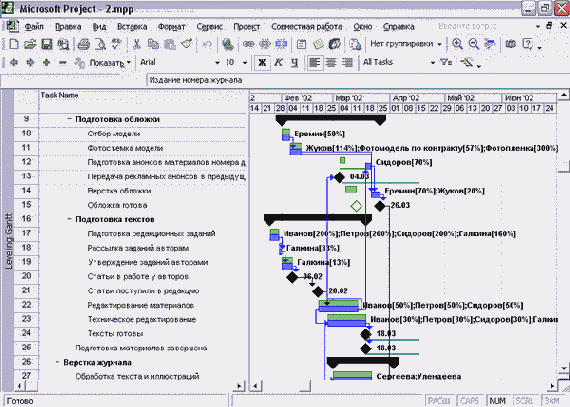
В представлении рядом с диаграммой отображается таблица Delay (Задержка), содержащая столбец Leveling Delay (Задержка выравнивания). В этом столбце отображается время, на которое была отложена задача в результате выравнивания. 3i т время измеряется в единицах с приставкой е, что означает Elapsed days (n, Прошедшие дни), например 5ed (5пд).
Столбцы Start (Начало) и Finish (Окончание), отображаемые в таблице, обозначают начало и окончание задач после выравнивания. Чтобы просмотреть даты начала и окончания задач до выравнивания, нужно добавить в таблицу столбцы Preleveled Start (Начало до выравнивания) и Preleveled Finish (Окончание до выравнивания). Кроме того, информация о датах начала и окончания задач до выравнивания отображается во всплывающих подсказках при наведении мыши на отрезки диаграммы.
Если в настройках выравнивания вы разрешаете программе работать с отдельными назначениями, то при просмотре диаграммы Ганта с выравниванием вы можете не заметить, как изменились отдельные назначения. Для этого нужно разделить окно и в нижней его части открыть представление Task Usage (Использование задач).
Тогда, выделяя задачу в верхнем представлении, в нижнем вы сможете просматривать загрузку ресурсов за каждый день на всем ее протяжении.
Отменить результаты автоматического выравнивания полностью или частично можно с помощью кнопки Clear Leveling (Очистить выравнивание) в диалоговом окне выравнивания загрузки ресурсов (см. рис. 14.9). Чтобы отменить выравнивание только для некоторых задач, нужно выделить их с нажатой клавишей Ctrl перед тем, как открыть диалоговое окно. После нажатия кнопки Clear Leveling (Очистить выравнивание) программа отобразит одноименное диалоговое окно (рис. 14.11), в котором следует выбрать область действия отмены: Entire project (Для всего проекта) или Selected tasks (Для выбранных задач).
